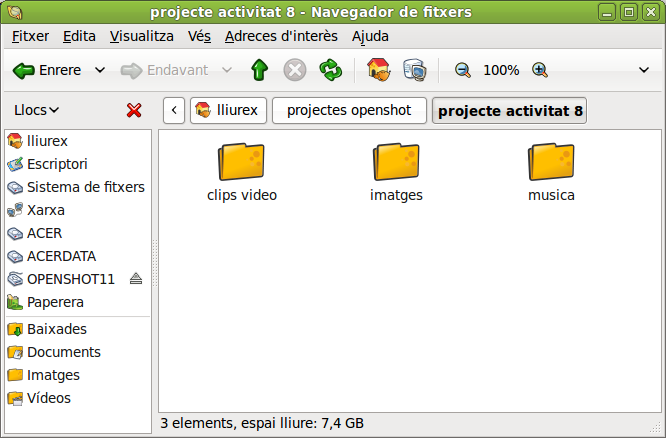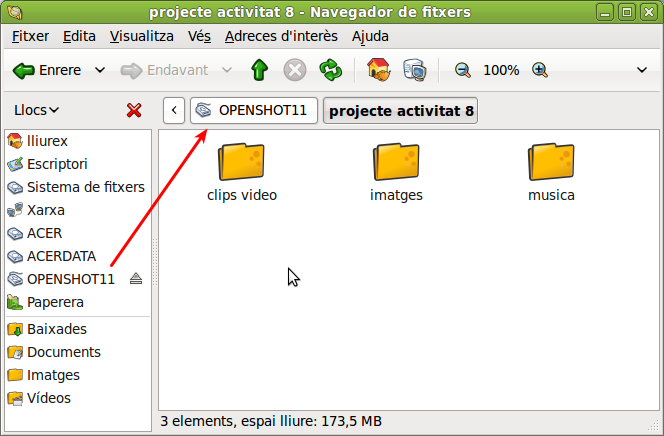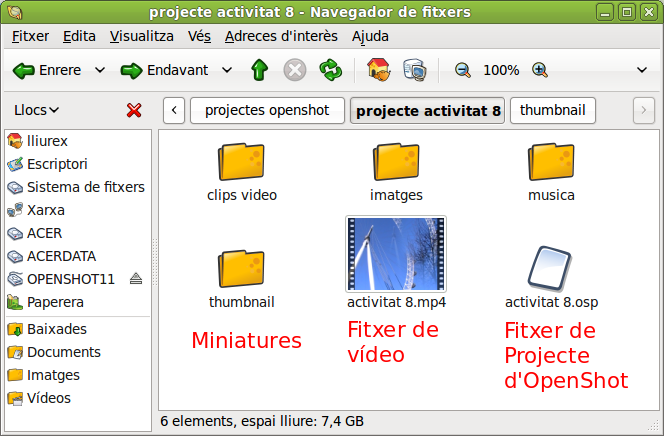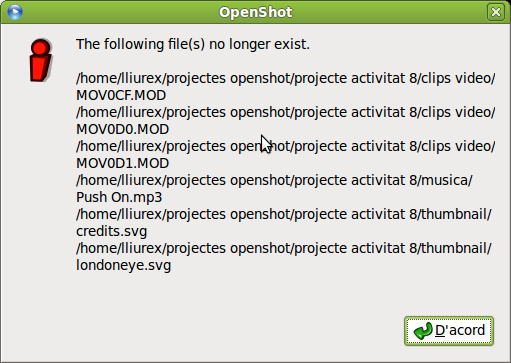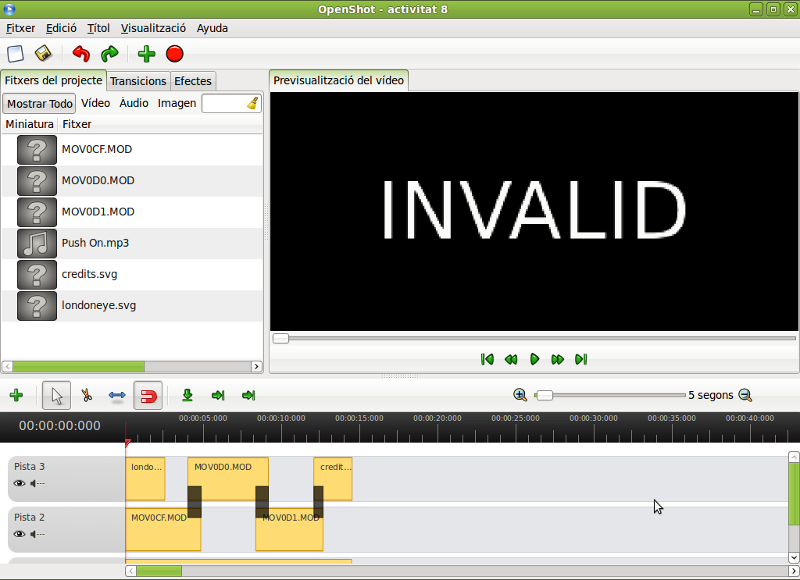ORGANITZACIÓ DELS FITXERS
Per a treballar amb qualsevol editor de vídeo hem de ser organitzats amb els fitxers que farem servir.
Es recomanable crear una carpeta per a cada projecte de vídeo que iniciem i dins d'eixa carpeta crear carpetes per a organitzar els fitxers. Per exemple podem fer tres carpetes: clips de video, música i imatges.
La localització de la carpeta el el sistema de fitxers de l'ordinador ha de ser sempre la mateixa. De moment, OpenShot no permet localitzar de manera manual els fitxers que hem utilitzat en un projecte (Kdenlive si). Si un temps després volem tornar a editar el nostre projecte, tots els fitxers que hem utilitzat han d'estar en la mateixa ubicació.
Hi ha dues opcions:
1. Si treballem amb el nostre PC amb LliureX/Ubuntu
Allò més habitual serà crear una carpeta per a tots els projectes de vídeo, en l'exemple "projectes openshot", i d'ins d'aquesta crear carpetes per a cada projecte.
2. Si treballem en un altre ordinador o amb un DVD Live, podem crear la carpeta del projecte en una memòria USB. En l'exemple, la memòria USB s'anomena "OPENSHOT11".
Després d'acabar el projecte s'hauran afegit la carpeta thumbnail, que conté els títols i altres fitxers creats al llarg del projecte, el fitxer del projecte, en l'exemple "activitat8.osp", i el fitxer de vídeo que hem renderitzat, en l'exemple "activitat8.mp4".
Què passa si hem canviat la ubicació original dels fitxers del projecte?
Quan obrim el projecte de l'exemple "activitat8.osp" OpenShot no troba els fitxers i ens informa quina hauria de ser la seua ubicació.
Si no movem els fitxers al lloc correcte no podrem editar el projecte original.